Kuidas SVG-dele läbipaistvust rakendada

Siit saate teada, kuidas Illustratoris SVG-graafikale läbipaistvust rakendada. Uurige, kuidas väljastada läbipaistva taustaga SVG-sid ja rakendada läbipaistvusefekte.
Kui teie kihid ja lehed on Adobe Flash Creative Suite 5-s seadistatud, on aeg alustada nuppude loomist, mis on teie Flash CS5 kasutajaliidese mutrid ja poldid.
Catalyst pakub palju võimalusi nuppude kujunduse täiustamiseks, lisades nende erinevatele olekutele filtreid, animatsiooni või erinevaid kunstiteoseid – kõike seda ilma programmeerimata.
Enne kui saate aru saada, kuidas nupp sellel klõpsamisel välja näeb, peate esmalt oma kunstiteose nupuks teisendama. Nupu loomiseks kasutades Flash Catalyst toimige järgmiselt.
Valimistööriista kasutades vajutage ja hoidke all tõstuklahvi ning seejärel klõpsake nupul iga üksust (nt teksti, tausta ja nii edasi), et valida nupu kõik osad.
Ekraanile ilmub hoiatuskuva (HUD), kui see pole veel nähtav.
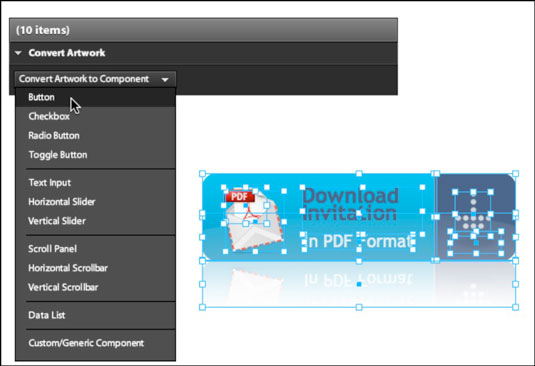
Valige HUD-i ripploendist Teisenda kunstiteos komponendiks nupp.
See annab nupule Button1 nime ja kopeerib selle teeki. Katalüsaator lülitub komponentide redigeerimise režiimile, võimaldades teil rakendada nupu erinevatele olekutele erinevat välimust, mida kirjeldame järgmises jaotises.
Nupu ümbernimetamiseks klõpsake vahekaarti Teek, laiendage paani Kohandatud komponendid, paremklõpsake nuppu Nupp1 ja valige Nimeta ümber. Seejärel tippige kuvatavasse tekstikasti oma uus nimi.
Nuppude nimed ei tohi sisaldada tühikuid ega sidekriipse.
Nüüd, kui teie kunstiteos on nupp, saate määrata erinevatele olekutele välimuse.
Siit saate teada, kuidas Illustratoris SVG-graafikale läbipaistvust rakendada. Uurige, kuidas väljastada läbipaistva taustaga SVG-sid ja rakendada läbipaistvusefekte.
Pärast piltide importimist Adobe XD-sse ei ole teil palju redigeerimiskontrolli, kuid saate kujutiste suurust muuta ja pöörata täpselt nagu mis tahes muu kujuga. Samuti saate nurgavidinate abil hõlpsasti ümardada imporditud pildi nurki. Piltide maskeerimine Kinnise kuju määratlemisega […]
Kui teie Adobe XD projektis on tekst olemas, saate hakata teksti atribuute muutma. Nende atribuutide hulka kuuluvad fondiperekond, fondi suurus, fondi kaal, joondus, märgivahe (joonimine ja jälgimine), reavahe (eesmärk), täitmine, ääris (joon), vari (langev vari) ja tausta hägu. Nii et vaatame üle, kuidas neid omadusi rakendatakse. Loetavuse ja fondi kohta […]
Nii nagu Adobe Illustratoris, võimaldavad Photoshopi joonised luua ühes dokumendis eraldi lehti või ekraane. See võib olla eriti kasulik, kui koostate ekraane mobiilirakenduse või väikese brošüüri jaoks. Joonistahvlit võib pidada eri tüüpi kihirühmaks, mis on loodud paneeli Kihid abil. Selle […]
Paljusid InDesigni tööriistade paneelil leiduvaid tööriistu kasutatakse lehele joonte ja kujundite joonistamiseks, nii et teil on väljaannete jaoks huvitavate jooniste loomiseks mitu erinevat võimalust. InDesignis saate luua kõike alates põhikujunditest kuni keerukate joonisteni, selle asemel, et kasutada joonistusprogrammi nagu […]
Teksti pakkimine Adobe Illustrator CC-s ei ole päris sama, mis kingituse pakkimine – see on lihtsam! Teksti murdmine sunnib teksti ümber graafika, nagu on näidatud sellel joonisel. See funktsioon võib lisada igale teosele pisut loovust. Graafika sunnib teksti enda ümber keerduma. Esiteks looge […]
Adobe Illustrator CC-s kujundamisel on sageli vaja, et kuju oleks täpse suurusega (näiteks 2 x 3 tolli). Pärast kujundi loomist on parim viis selle täpsete mõõtude muutmiseks kasutada sellel joonisel näidatud teisenduspaneeli. Laske objekt valida ja seejärel valige Aken → Teisenda […]
InDesigni saate kasutada QR-koodi graafika loomiseks ja muutmiseks. QR-koodid on vöötkoodi vorm, mis võib salvestada teavet, nagu sõnad, numbrid, URL-id või muud tüüpi andmed. Kasutaja skannib QR-koodi kasutades oma kaamerat ja tarkvara seadmes, näiteks nutitelefonis ning tarkvara kasutab […]
Võib juhtuda, et vajate uut fotot, et vana välja näha. Photoshop CS6 pakub teile tähelepanu. Must-valge fotograafia on uuem nähtus, kui arvata võiks. Dagerrotüüpidel ja muudel varastel fotodel oli sageli pruunikas või sinakas toon. Saate ise luua seepiatoonides meistriteoseid. Toonitud pildid võivad luua […]
Adobe Creative Suite 5 (Adobe CS5) Illustratori funktsiooni Live Paint kasutades saate luua soovitud pildi ja täita piirkonnad värviga. Live Paint ämber tuvastab automaatselt iseseisvatest ristuvatest teedest koosnevad piirkonnad ja täidab need vastavalt. Teatud piirkonna värv jääb elavaks ja voolab automaatselt, kui seda on […]







